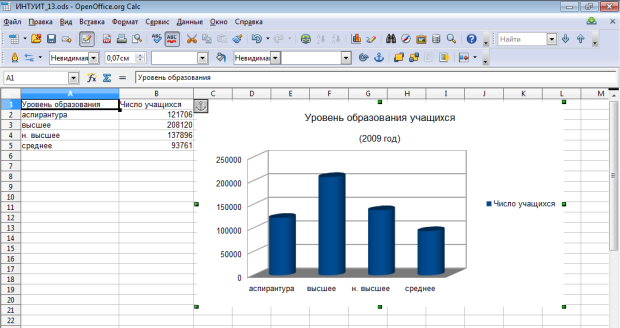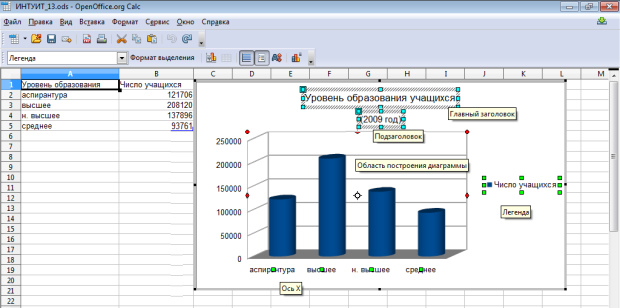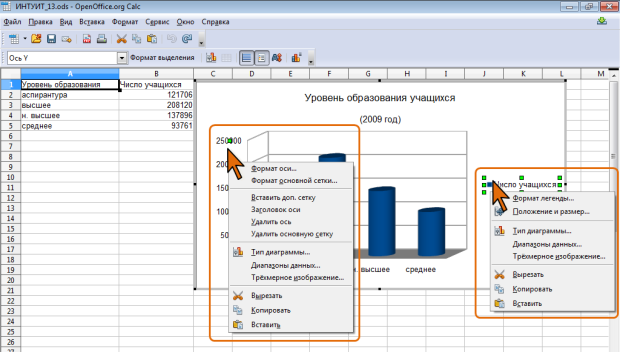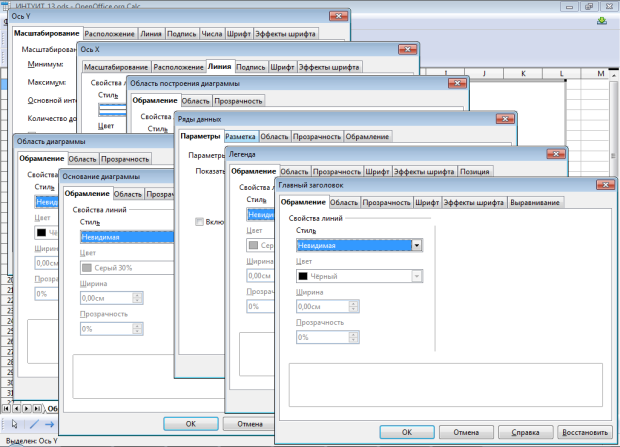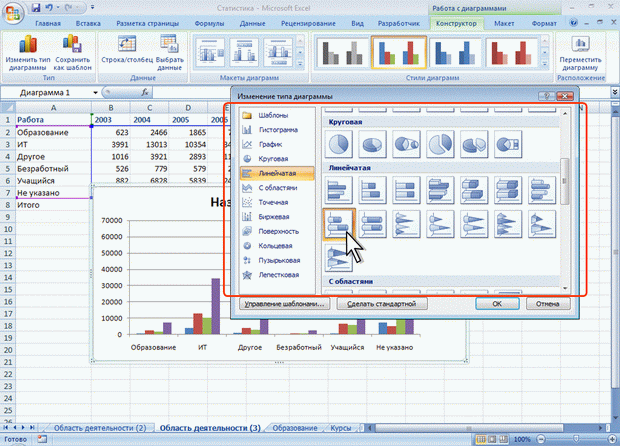Что следует сделать для выделения диаграммы
Создание и выделение диаграммы в Excel с помощью средства чтения с экрана

Эта статья предназначена для людей с нарушениями зрения, использующих программы чтения с экрана совместно с продуктами Office. Она входит в набор содержимого Специальные возможности Office. Дополнительные общие сведения см. на домашней странице службы поддержки Microsoft.
С помощью Excel клавиатуры и чтения с экрана можно создавать диаграммы на экране и выбирать их для работы с ними. Мы проверили эту функцию с использованием экранного диктора, JAWS и NVDA, но она может работать и с другими средствами чтения с экрана, если они соответствуют общепринятым стандартам и методам для специальных возможностей. При создании диаграммы вы можете выбрать ее тип, стиль, положение и многое другое. Чтобы внести в диаграмму изменения (например, сменить макет, добавить заголовок, метки данных либо замещающий текст), ее необходимо сначала выделить.
Новые возможности Microsoft 365 становятся доступны подписчикам Microsoft 365 по мере выхода, поэтому в вашем приложении эти возможности пока могут отсутствовать. Чтобы узнать о том, как можно быстрее получать новые возможности, станьте участником программы предварительной оценки Office.
Дополнительные сведения о средствах чтения с экрана см. в статье о работе средств чтения с экрана в Microsoft Office.
В этом разделе
Создание простой диаграммы
Выберите данные, которые необходимо включить в диаграмму. Например, чтобы создать диаграмму расходов по категориям на листе ежемесячного бюджета, выберите столбцы Категории и Фактические затраты.
Совет: Чтобы быстро выбрать диапазон данных, при назвать его. Они читают имя диапазона данных, что упрощает выбор данных. Например, на ежемесячном бюджете можно выбрать столбцы Категория и Фактические затраты, а затем назвать диапазон ActualCostByCategory. Сведения о том, как назвать ячейкуили диапазон данных в Excel, можно найти в Excel.
Чтобы открыть вкладку Вставка, нажмите клавиши ALT+С.
Выберите тип диаграммы:
Чтобы создать гограмму или линиковую диаграмму (для сравнения значений по нескольким категориям), нажмите C, а затем 1. Чтобы выбрать тип гограммы или линицы, используйте клавиши СТРЕЛКА ВНИЗ и СТРЕЛКА ВПРАВО, а затем нажмите клавишу ВВОД.
Совет: Вы можете быстро вставить базовую линейчатую диаграмму на лист. Выберите данные, которые необходимо включить в диаграмму, и нажмите клавиши ALT+F1. Диаграмма добавляется на лист и указывается в области выделения.
Чтобы создать круговую или кольцевую диаграмму (чтобы показать долю целого, когда итоговая сумма равна 100 %), нажмите Q. Чтобы выбрать тип круговой или кольцевой диаграммы, нажимайте клавиши СТРЕЛКА ВНИЗ и СТРЕЛКА ВПРАВО, а затем нажмите клавишу ВВОД.
Чтобы создать график или диаграмму с областью (для демонстрации тенденций с течением времени или по категориям), нажмите N, а затем 1. Чтобы выбрать тип графика или диаграммы с областью, используйте клавиши СТРЕЛКА ВНИЗ и СТРЕЛКА ВПРАВО, а затем нажмите клавишу ВВОД.
Чтобы просмотреть набор рекомендуемых диаграмм для данных, нажмите R. Откроется окно Вставка диаграммы с настроенной диаграммой для демонстрации данных, а фокус будет установлен на кнопке ОК. Чтобы выбрать рекомендуемый тип диаграммы, нажмите ввод. Чтобы выйти из окна Вставка диаграммы, нажмите клавишу ESC. Рекомендуемые диаграммы настраиваются под ваши данные. Например, если столбец «Категория» содержит длинный текст, рекомендуется использовать линировые диаграммы с кластерией.
Диаграмма добавляется на лист.
Выбор диаграммы
Для работы с диаграммой в Excel (например, для добавления меток данных или изменения макета) необходимо сначала выбрать ее.
Совет: Чтобы быстро переместить фокус на первую перемещаемую фигуру, например диаграмму или текстовое поле, нажмите клавиши CTRL+ALT+5. Затем используйте клавишу TAB для перехода межу фигурами. Для возврата к обычной навигации нажмите клавишу ESC.
Проще всего выбрать диаграмму с помощью области выделения.
Чтобы открыть область выделения, выполните одно из указанных ниже действий.
Нажмите ALT+P, A, P. Откроется окно Выделение с фокусом на кнопке Показать все.
Нажмите клавиши ALT+Q. Фокус перемещается в текстовое поле Поиск, а с помощью диктора вы услышите сообщение «Лента,Microsoft Поиск, поле редактирования, поиск». При использовании JAWS вы услышите: «Лента, введите для поиска и используйте клавиши СТРЕЛКА ВВЕРХ и СТРЕЛКА ВНИЗ для навигации по подменю». В NVDA вы услышите количество доступных вариантов. Введите в области выделения и нажмите ввод. Откроется область Выделение с фокусом на кнопке Показать все.
Примечание: В зависимости от используемой версии Office текстовое поле Поиск в верхней части окна приложения может называться Помощник. Оба варианта в основном похожи, но некоторые параметры и результаты поиска могут отличаться.
Для просмотра элементов в области выделения используйте клавиши СТРЕЛКА ВВЕРХ и СТРЕЛКА ВНИЗ.
Когда прозвучит имя необходимой диаграммы, нажмите клавишу ВВОД. Диаграмма будет выбрана.
Дополнительные сведения
С помощью Excel для Mac клавиатуры и VoiceOver (встроенного в macOS устройства чтения с экрана) можно создавать диаграммы на экране и выбирать их для работы с ними.
Новые возможности Microsoft 365 становятся доступны подписчикам Microsoft 365 по мере выхода, поэтому в вашем приложении эти возможности пока могут отсутствовать. Чтобы узнать о том, как можно быстрее получать новые возможности, станьте участником программы предварительной оценки Office.
В этой статье предполагается, что вы используете VoiceOver — средство чтения с экрана, встроенное в macOS. Дополнительные сведения об использовании VoiceOver см. в кратком руководстве по началу работы с VoiceOver.
В этом разделе
Создание простой диаграммы
Выберите данные, которые необходимо включить в диаграмму. Чтобы выделить нужные ячейки, выберите диапазон с помощью клавиш со стрелками, удерживая нажатой клавишу SHIFT. Средство VoiceOver называет выделенные ячейки после каждого нажатия клавиши. Дополнительные сочетания клавиш, связанные с выбором данных, можно найти в разделе «Выбор ячеек, столбцов или строк» статьи Сочетания клавиш в Excel.
Нажимайте клавишу F6, пока не услышите название текущей вкладки, например «Главная, выбрано, вкладка». Нажимая клавиши CONTROL+OPTION+СТРЕЛКА ВПРАВО или СТРЕЛКА ВЛЕВО, пока не услышите «Вставка, вкладка», а затем нажмите клавиши CONTROL+OPTION+ПРОБЕЛ, чтобы открыть вкладку.
Чтобы выбрать тип диаграммы, выполните одно из указанных ниже действий.
Чтобы создать гистограмму или линейчатую диаграмму (для сравнения значений по нескольким категориям), нажимайте клавишу TAB, пока не услышите «Гистограмма, кнопка меню», а затем нажмите клавиши CONTROL+OPTION+ПРОБЕЛ. Чтобы выбрать тип гограммы или линичной диаграммы, с помощью клавиш со стрелками найдите нужный вариант, например «Лиренка с кластерами, кнопка», а затем нажмите клавиши CONTROL+OPTION+ПРОБЕЛ.
Чтобы создать круговую или кольцевую диаграмму (которая показывает долю от 100 %), нажимайте клавишу TAB, пока не услышите «Круговая, кнопка меню», а затем нажмите клавиши CONTROL+OPTION+ПРОБЕЛ. Чтобы выбрать тип круговой или кольцевой диаграммы, найдите нужный вариант с помощью клавиш со стрелками, например «Круговая, кнопка», а затем нажмите клавиши CONTROL+OPTION+ПРОБЕЛ.
Чтобы создать график или диаграмму с областями (для отображения тенденций или сравнения категорий), нажимайте клавишу TAB, пока не услышите «График, кнопка меню», а затем нажмите клавиши CONTROL+OPTION+ПРОБЕЛ. Чтобы выбрать тип графика или диаграммы с областью, с помощью клавиш со стрелками найдите нужный вариант, например «График, кнопка», а затем нажмите клавиши CONTROL+OPTION+ПРОБЕЛ.
Чтобы просмотреть набор рекомендуемых диаграмм для данных, несколько раз нажмите клавишу TAB, пока не услышите «Рекомендуемые диаграммы, кнопка меню», а затем нажмите клавиши CONTROL+OPTION+ПРОБЕЛ. Excel предлагает несколько типов диаграмм, настроенных для ваших данных. Чтобы выбрать тип рекомендуемой диаграммы, нажимайте клавишу СТРЕЛКА ВНИЗ, пока не найдете нужный вариант, а затем нажмите клавиши CONTROL+OPTION+ПРОБЕЛ. VoiceOver описывает каждый рекомендуемый вариант по мере выделения.
Диаграмма добавляется на лист.
Выбор диаграммы
Для работы с диаграммой в Excel (например, для добавления меток данных или изменения макета) необходимо сначала выбрать ее. Легко выбрать диаграмму можно с помощью области выделения.
Нажимайте клавишу F6, пока не услышите название текущей вкладки, например «Главная, выбрано, вкладка».
Нажимая клавишу TAB, пока не услышите «Расскажите, кнопка», а затем нажмите клавиши CONTROL+OPTION+ПРОБЕЛ.
Введите область выделения и нажмите клавишу СТРЕЛКА ВНИЗ для перехода к списку результатов поиска. Вы услышите фразу «Область выделения». Нажмите control+OPTION+ПРОБЕЛ, чтобы открыть панель выделения.
Для просмотра элементов в области выделения нажимая клавишу F6, пока не услышите «Выбор, выбрана», а затем нажимая клавишу TAB, пока не услышите слово «Ввод», а затем название текущей диаграммы. Затем выберите диаграмму из списка с помощью клавиш CONTROL+OPTION+СТРЕЛКА ВВЕРХ или СТРЕЛКА ВНИЗ.
Диаграмма будет выбрана, и вы сможете работать с ней.
См. также
С помощью Excel в Интернете клавиатуры и чтения с экрана можно создавать диаграммы на экране и выбирать их для работы с ними. Мы протестировали его с экранным диктором в Microsoft Edge, JAWS и NVDA в Chrome, но он может работать с другими устройствами чтения с экрана и веб-браузерами, если они придерживаются распространенных стандартов и методов. При создании диаграммы вы можете выбрать ее тип, стиль, положение и многое другое. Чтобы внести в диаграмму изменения (например, сменить макет, добавить заголовок, метки данных либо замещающий текст), ее необходимо сначала выделить.
Если вы используете Экранный диктор в Windows 10 Fall Creators Update, для изменения документов, электронных таблиц или презентаций в Office в Интернете вам понадобится отключить режим сканирования. Дополнительные сведения см. в статье Отключение виртуального режима или режима просмотра в средствах чтения с экрана в Windows 10 Fall Creators Update.
Новые возможности Microsoft 365 становятся доступны подписчикам Microsoft 365 по мере выхода, поэтому в вашем приложении эти возможности пока могут отсутствовать. Чтобы узнать о том, как можно быстрее получать новые возможности, станьте участником программы предварительной оценки Office.
Дополнительные сведения о средствах чтения с экрана см. в статье о работе средств чтения с экрана в Microsoft Office.
Для работы с Excel в Интернете советуем использовать в качестве веб-браузера Microsoft Edge. Excel в Интернете работает в веб-браузере, поэтому в сочетаниях клавиш есть некоторые отличия от классической программы. Например, для перехода в область команд и выхода из нее вместо клавиши F6 используются клавиши CTRL+F6. Кроме того, такие распространенные сочетания клавиш, как F1 (справка) и CTRL+O (открыть), относятся к командам веб-браузера, а не Excel в Интернете.
При использовании Excel в Интернете чтения с экрана переключиться в полноэкранный режим. Чтобы отключить или отключить полноэкранный режим, нажмите F11.
В этом разделе
Создание простой диаграммы
Выберите данные, которые необходимо включить в диаграмму.
Чтобы открыть вкладку Вставка, нажмите клавиши ALT+Windows клавишу с логотипом N.
Выберите тип диаграммы:
Чтобы сравнить значения по нескольким категориям, создайте г столбец или линиковую диаграмму. Чтобы создать гограмму, нажмите O или Б. Затем с помощью клавиши СТРЕЛКА ВПРАВО выберите тип гограммы или линих диаграммы и нажмите клавишу ВВОД.
Совет: Вы можете быстро вставить базовую линейчатую диаграмму на лист. Выберите данные, которые необходимо включить в диаграмму, и нажмите клавиши ALT+F1.
Чтобы создать круговую или кольцевую диаграмму (чтобы показать долю целого, когда итоговая сумма равна 100 %), нажмите Q. Чтобы выбрать тип круговой или кольцевой диаграммы, нажимайте клавишу СТРЕЛКА ВНИЗ, а затем нажмите клавишу ВВОД.
Чтобы показать тенденции с течением времени или по категориям, создайте график или диаграмму с областью. Чтобы создать график, нажмите N или диаграмму с областью, а затем R. Затем с помощью клавиш со стрелками выберите тип графика или диаграммы с областью и нажмите клавишу ВВОД.
Чтобы просмотреть набор рекомендуемых диаграмм для данных, нажмите R, а затем C. Откроется окно Рекомендуемые диаграммы со списком диаграмм, настроенных для демонстрации ваших данных. Используйте клавиши СТРЕЛКА ВНИЗ и СТРЕЛКА ВВЕРХ для просмотра списка, а затем нажмите клавишу ВВОД, чтобы выбрать рекомендуемый тип диаграммы.
Диаграмма добавляется на лист.
Выбор диаграммы
Для работы с диаграммой в Excel (например, для добавления меток данных или изменения макета) необходимо сначала выбрать ее.
Нажимая CTRL+F6, пока не услышите название диаграммы. Затем нажимая tab или SHIFT+TAB, вы можете пролистыть диаграммы на своем компьютере.
Когда прозвучит имя необходимой диаграммы, нажмите клавишу ВВОД. Диаграмма будет выбрана.
Дополнительные сведения
Техническая поддержка пользователей с ограниченными возможностями
Корпорация Майкрософт стремится к тому, чтобы все наши клиенты получали наилучшие продукты и обслуживание. Если у вас ограниченные возможности или вас интересуют вопросы, связанные со специальными возможностями, обратитесь в службу Microsoft Disability Answer Desk для получения технической поддержки. Специалисты Microsoft Disability Answer Desk знакомы со многими популярными специальными возможностями и могут оказывать поддержку на английском, испанском, французском языках, а также на американском жестовом языке. Перейдите на сайт Microsoft Disability Answer Desk, чтобы узнать контактные сведения для вашего региона.
Если вы представитель государственного учреждения или коммерческой организации, обратитесь в службу Disability Answer Desk для предприятий.
Создание диаграмм
Редактирование диаграмм
Выделение диаграммы
Все действия выполняются с выделенной диаграммой.
Для выделения диаграммы как графического объекта достаточно один раз щелкнуть по ней левой кнопкой мыши. При этом по углам и сторонам диаграммы будут отображены маркеры, панель инструментов Форматирование будет заменена панелью Свойства рисунка ( рис. 13.7).
В этом режиме выделения можно изменять размер диаграммы и ее положение на листе.
Для того чтобы можно было редактировать диаграмму, изменять ее отдельные элементы, необходимо по ней щелкнуть мышью два раза. Можно также щелкнуть по диаграмме правой кнопкой мыши и в контекстном меню выбрать команду Правка.
Вокруг выделенной диаграммы будет отображена рамка, изменится вид панели инструментов Стандартная, содержание панели Форматирование будет полностью изменено, появится несколько измененная панель Рисование ( рис. 13.8). Кроме того, будет изменено содержание строки меню.
В этом режиме можно выделять отдельные элементы диаграммы.
Для выделения какого-либо одного элемента диаграммы следует щелкнуть по нему мышью. Признаком выделения являются рамка и маркеры элемента. Внешний вид рамки и маркеров может быть различным для элементов разного типа. Линейные элементы (оси, линии и т.п.) рамки не имеют. Одновременно может быть выделен только один элемент диаграммы. При выделении элемента и, даже просто, при неведении на него указателя мыши, появляется всплывающая подсказка с его названием ( рис. 13.9).
Для выделения отдельных элементов диаграммы можно также использовать раскрывающийся список Выбрать элемент диаграммы панели инструментов Форматирование ( рис. 13.10).
Инструменты для работы с диаграммой
Инструменты для работы с диаграммой, как графическим объектом
Когда диаграмма выделена как графический объект, в окне OpenOffice.org Calc автоматически отображается панель инструментов Свойства рисунка (см. рис. 13.7). Однако большинство элементов этой панели невозможно использовать для работы с диаграммой. Невозможно установить цвет заливки, настроить параметры линии границы и т.п.
Для выполнения действий, связанных с настройкой размера и положения диаграммы на листе используют команды контекстного меню диаграммы или аналогичные команды меню Формат.
Инструменты для редактирования и оформления диаграммы
При выделении диаграммы в режиме ее редактирования полностью изменяется состав элементов панели инструментов Форматирование (см. рис. 13.8). Все эти элементы используют для работы с диаграммой.
Для работы с диаграммой также используют команды меню Вставка и Формат, контекстные меню и диалоговые окна.
Для отображения контекстного меню следует щелкнуть по элементу диаграммы правой кнопкой мыши. Содержание команд контекстного меню зависит от типа элемента диаграммы ( рис. 13.11).
Для отображения диалогового окна для настройки параметров элемента следует щелкнуть по нему два раза левой кнопкой мыши или выделить элемент и в панели инструментов Форматирование нажать кнопку Формат элемента. Содержание диалогового окна зависит от типа элемента диаграммы ( рис. 13.12).
Панель инструментов Рисование (см. рис. 13.8), которая автоматически отображается при переходе к редактированию диаграммы, практически не используется.
Для завершения редактирования диаграммы следует щелкнуть мышью в любом месте листа за пределами диаграммы.
Следует обратить внимание, что в режиме работы с диаграммой кнопки Отменить и Вернуть панели инструментов Стандартная относятся только к действиям по редактированию диаграммы. Если выйти из режима редактирования, кнопки Отменить и Вернуть панели инструментов Стандартная обычного окна OpenOffice.org Calc не позволяют отменять и возвращать действия, произведенные при редактировании диаграммы. Однако если снова войти в режим редактирования, то можно будет отменять и возвращать действия, выполненные в предыдущих сеансах работы с диаграммой.
Некоторые действия при работе в режиме редактирования диаграммы отменить невозможно. Например, невозможно отменить изменение размера или перемещение всей диаграммы, вставку на нее фрагментов из буфера обмена.
Изменение типа диаграммы
После создания можно изменить тип и вид диаграммы.
Работа с диаграммами
Настройка и редактирование диаграмм
Выделение диаграммы
Все действия выполняются с выделенной диаграммой или с ее выделенными элементами.
Для выделения диаграммы следует щелкнуть мышью в любом месте области диаграммы. Признаком выделения является рамка диаграммы (рис. 14.4). На рамке имеются маркеры, расположенные по углам и сторонам рамки.
Для выделения какого-либо элемента диаграммы следует щелкнуть по нему мышью. Признаком выделения являются рамка и маркеры элемента (рис. 14.5). Линейные элементы (оси, линии тренда и т.п.) рамки не имеют. Количество маркеров может быть различным для разных элементов диаграмм. Одновременно может быть выделен только один элемент диаграммы.
Для выделения отдельных элементов диаграммы можно также использовать раскрывающийся список Элементы диаграммы группы Текущий фрагмент контекстной вкладки Работа с диаграммами/Макет (рис. 14.6).
Изменение типа диаграммы
После создания можно изменить тип и вид диаграммы.
Изменение источника данных
Замена источника данных
После создания диаграммы можно изменить диапазон данных, представленных на диаграмме.
Создание диаграмм
Редактирование диаграмм
Выделение диаграммы
Все действия выполняются с выделенной диаграммой.
Для выделения диаграммы как графического объекта достаточно один раз щелкнуть по ней левой кнопкой мыши. При этом по углам и сторонам диаграммы будут отображены маркеры, панель инструментов Форматирование будет заменена панелью Свойства рисунка ( рис. 13.7).
В этом режиме выделения можно изменять размер диаграммы и ее положение на листе.
Для того чтобы можно было редактировать диаграмму, изменять ее отдельные элементы, необходимо по ней щелкнуть мышью два раза. Можно также щелкнуть по диаграмме правой кнопкой мыши и в контекстном меню выбрать команду Правка.
Вокруг выделенной диаграммы будет отображена рамка, изменится вид панели инструментов Стандартная, содержание панели Форматирование будет полностью изменено, появится несколько измененная панель Рисование ( рис. 13.8). Кроме того, будет изменено содержание строки меню.
В этом режиме можно выделять отдельные элементы диаграммы.
Для выделения какого-либо одного элемента диаграммы следует щелкнуть по нему мышью. Признаком выделения являются рамка и маркеры элемента. Внешний вид рамки и маркеров может быть различным для элементов разного типа. Линейные элементы (оси, линии и т.п.) рамки не имеют. Одновременно может быть выделен только один элемент диаграммы. При выделении элемента и, даже просто, при неведении на него указателя мыши, появляется всплывающая подсказка с его названием ( рис. 13.9).
Для выделения отдельных элементов диаграммы можно также использовать раскрывающийся список Выбрать элемент диаграммы панели инструментов Форматирование ( рис. 13.10).
Инструменты для работы с диаграммой
Инструменты для работы с диаграммой, как графическим объектом
Когда диаграмма выделена как графический объект, в окне OpenOffice.org Calc автоматически отображается панель инструментов Свойства рисунка (см. рис. 13.7). Однако большинство элементов этой панели невозможно использовать для работы с диаграммой. Невозможно установить цвет заливки, настроить параметры линии границы и т.п.
Для выполнения действий, связанных с настройкой размера и положения диаграммы на листе используют команды контекстного меню диаграммы или аналогичные команды меню Формат.
Инструменты для редактирования и оформления диаграммы
При выделении диаграммы в режиме ее редактирования полностью изменяется состав элементов панели инструментов Форматирование (см. рис. 13.8). Все эти элементы используют для работы с диаграммой.
Для работы с диаграммой также используют команды меню Вставка и Формат, контекстные меню и диалоговые окна.
Для отображения контекстного меню следует щелкнуть по элементу диаграммы правой кнопкой мыши. Содержание команд контекстного меню зависит от типа элемента диаграммы ( рис. 13.11).
Для отображения диалогового окна для настройки параметров элемента следует щелкнуть по нему два раза левой кнопкой мыши или выделить элемент и в панели инструментов Форматирование нажать кнопку Формат элемента. Содержание диалогового окна зависит от типа элемента диаграммы ( рис. 13.12).
Панель инструментов Рисование (см. рис. 13.8), которая автоматически отображается при переходе к редактированию диаграммы, практически не используется.
Для завершения редактирования диаграммы следует щелкнуть мышью в любом месте листа за пределами диаграммы.
Следует обратить внимание, что в режиме работы с диаграммой кнопки Отменить и Вернуть панели инструментов Стандартная относятся только к действиям по редактированию диаграммы. Если выйти из режима редактирования, кнопки Отменить и Вернуть панели инструментов Стандартная обычного окна OpenOffice.org Calc не позволяют отменять и возвращать действия, произведенные при редактировании диаграммы. Однако если снова войти в режим редактирования, то можно будет отменять и возвращать действия, выполненные в предыдущих сеансах работы с диаграммой.
Некоторые действия при работе в режиме редактирования диаграммы отменить невозможно. Например, невозможно отменить изменение размера или перемещение всей диаграммы, вставку на нее фрагментов из буфера обмена.
Изменение типа диаграммы
После создания можно изменить тип и вид диаграммы.